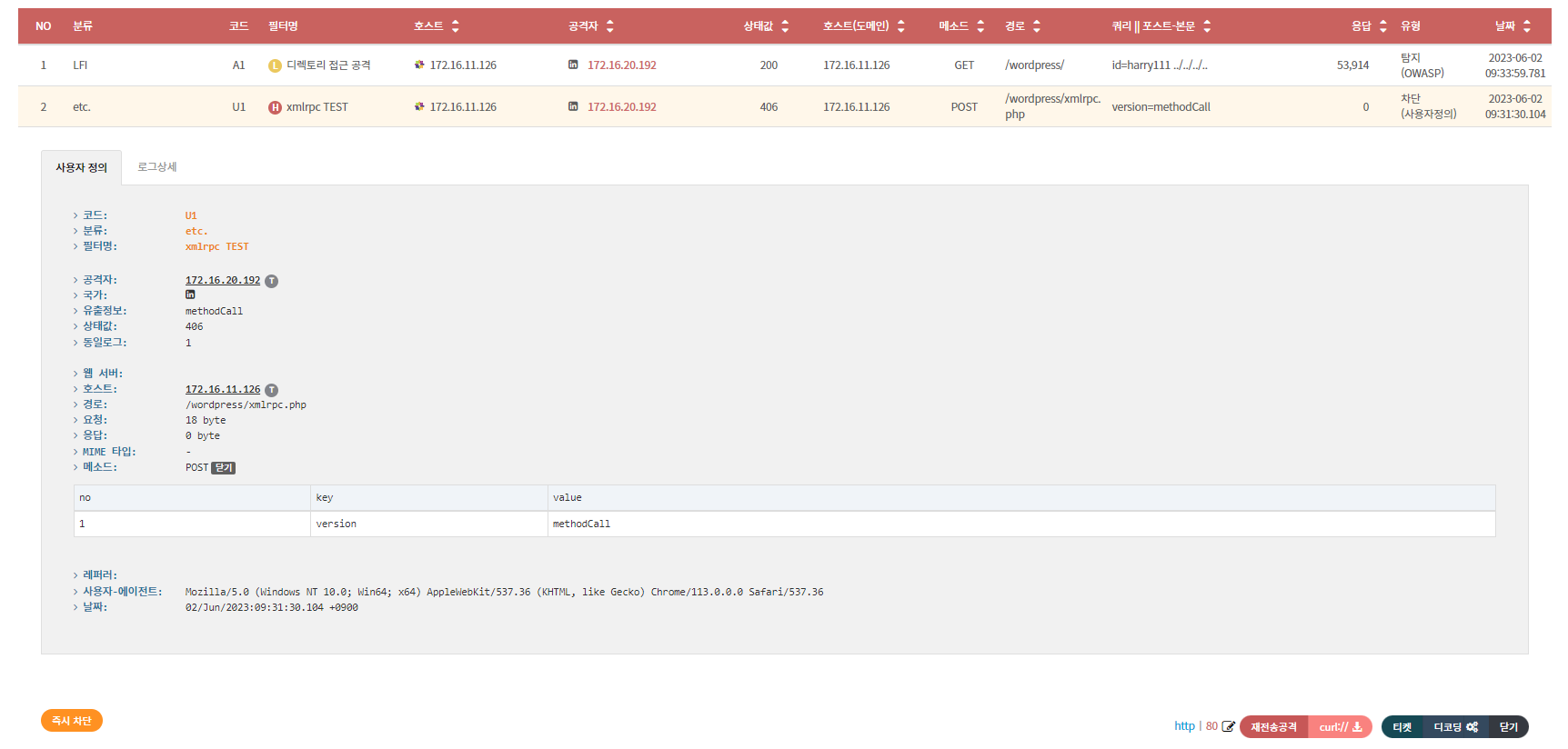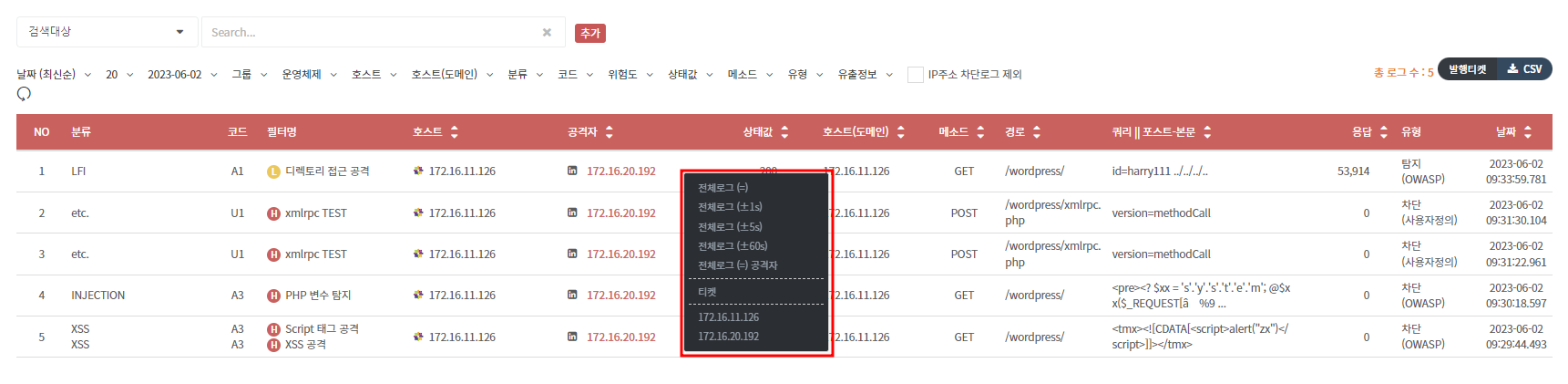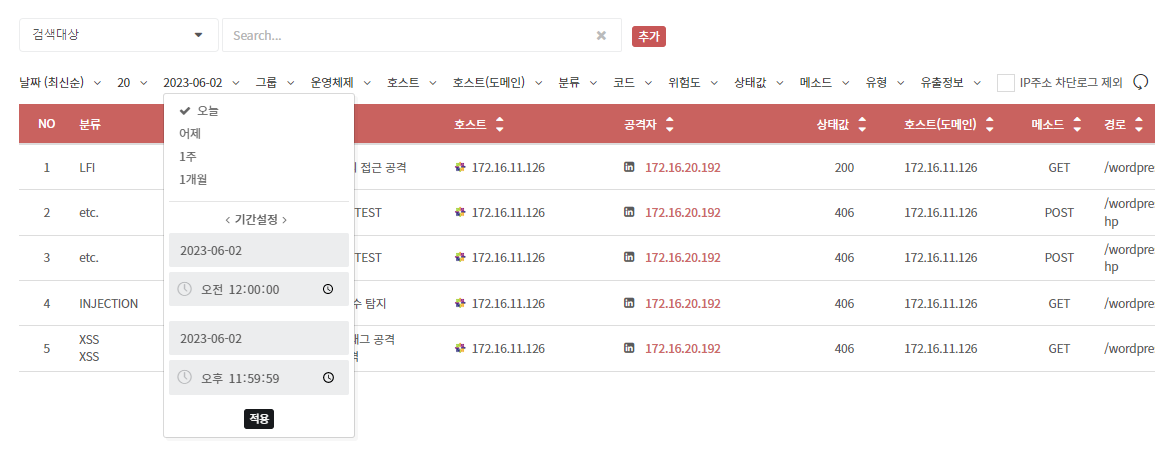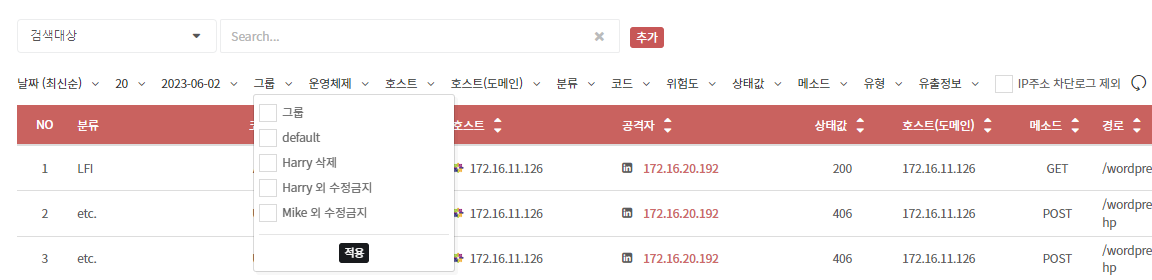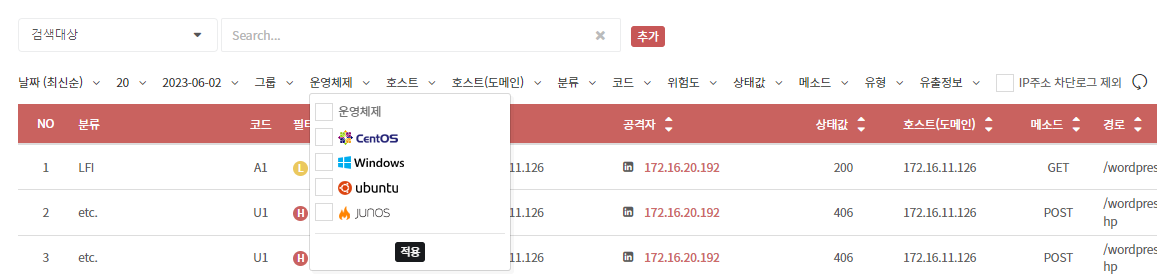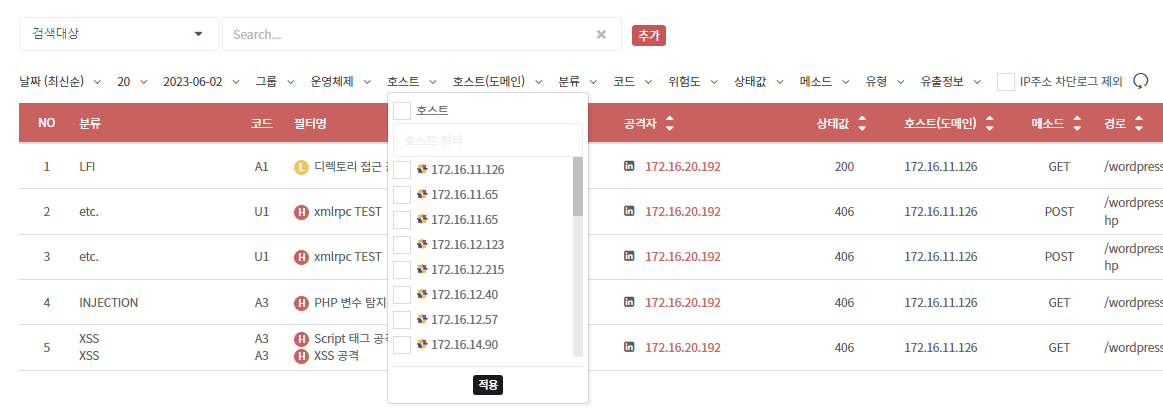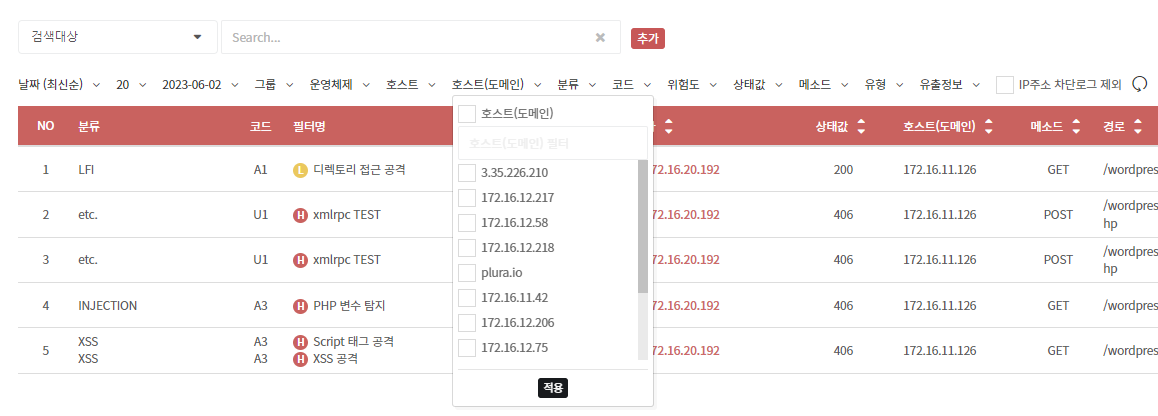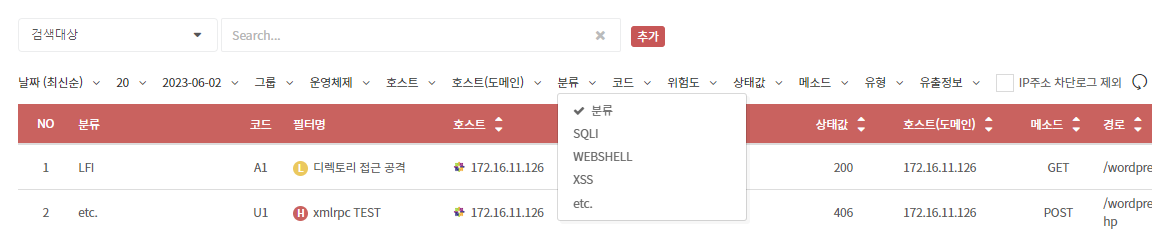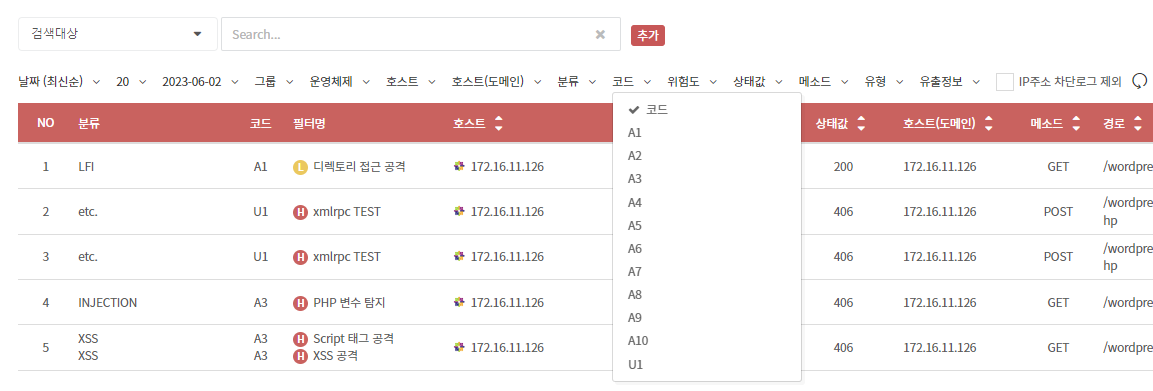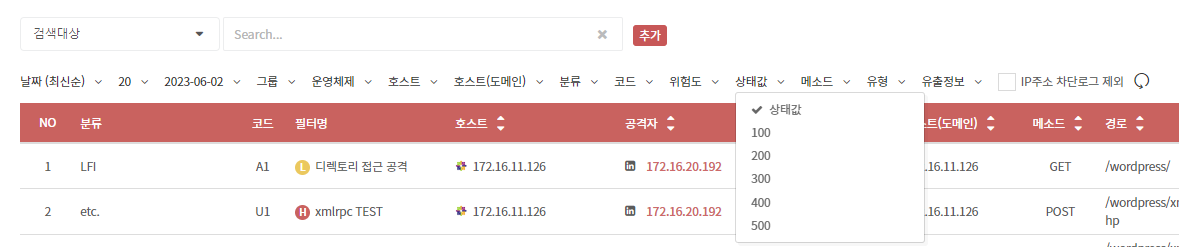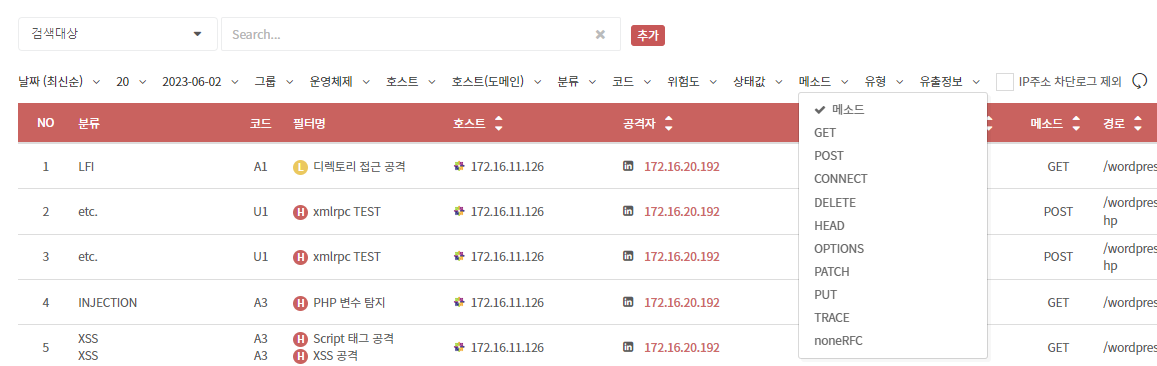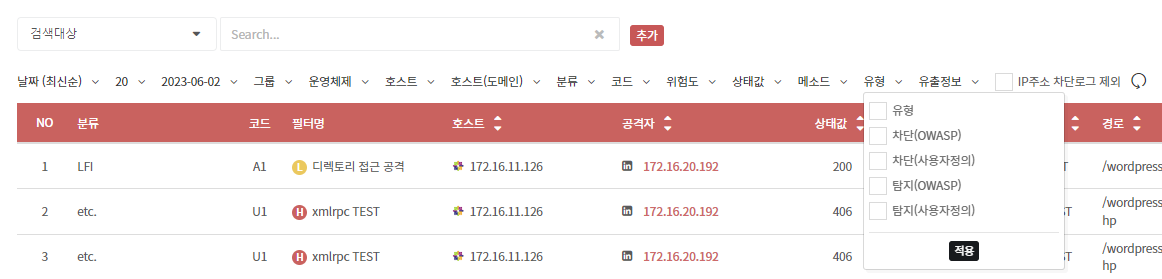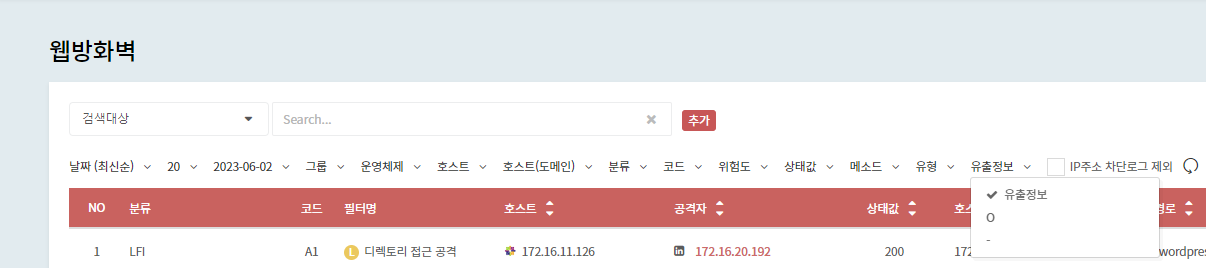필터탐지 (웹방화벽)
실시간으로 웹방화벽 탐지 리스트를 보여주는 페이지입니다.
1. 탐지된 로그 상세 내용
2. 탐지된 로그 원본 내용
3. 전체로그 링크(마우스 우측 버튼)
-
로그탐지 내역에서 마우스 우측 버튼을 클릭하면 시간대별 전체로그 페이지로 이동할 수 있습니다.
-
전체로그(=) : 탐지된 필터 탐지 내역과 “동일한 시간대”에 전체로그 페이지로 이동
-
전체로그(±1s) : 탐지된 필터 탐지 내역 “1초” 전후 시간대에 전체로그 페이지로 이동
-
전체로그(±5s) : 탐지된 필터 탐지 내역 “5초” 전후 시간대에 전체로그 페이지로 이동